
Freeter(软件合集工具箱) for mac v1.2.1 苹果电脑版
- 大小:48.6MB
- 分类:办公软件
- 环境:Mac
- 更新:2020-06-18
热门排行
简介

Freeter Mac版是Mac电脑上的一款为那些在电脑上工作,需要做大量重复性操作的人而设计的效率软件,Freeter Mac版支持比如启动编辑工具,打开项目文件,导航到任务管理器等等。
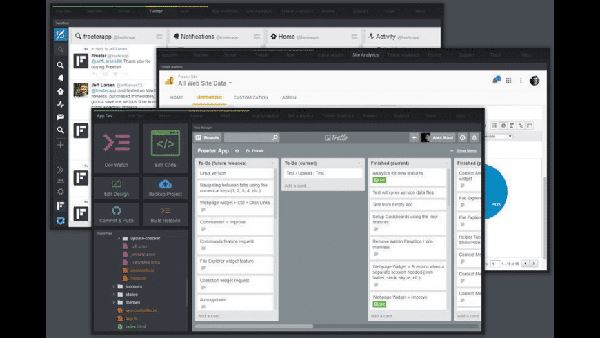
软件介绍
Freeter Mac版使您能够将凌乱的工作流程转化为精简的流程,为您节省时间和精力。Freeter Mac版将你在项目中所需要的所有东西集中在一个地方,并使它们高度易懂。访问你所有与项目相关的东西,就像按Command+Shift+F一样简单。
软件特色
在Trello中检查任务,以通讯或使用其他Web App
没有弗里特
单击任务栏/停靠栏上的浏览器图标以将其打开
在打开的选项卡上找到所需的Web应用程序,如果未打开,则在地址栏中输入其URL。
有弗里特
通过单击任务栏图标或按 Ctrl(Cmd)+转移+F热键。您所需的Web应用程序已在仪表板上打开。
使用编辑工具打开项目文件
没有弗里特
单击任务栏上的Finder / Explorer图标
使用Finder /资源管理器查找项目文件
双击要打开进行编辑的项目文件
有弗里特
通过单击任务栏图标或按 Ctrl(Cmd)+转移+F 热键
单击打开器按钮,它将通过您的编辑程序自动打开项目文件
执行命令行
没有弗里特
开放终端
输入命令行
有弗里特
通过单击任务栏图标或按 Ctrl(Cmd)+转移+F 热键
单击命令程序按钮,该按钮将自动执行预定义的命令行
在多个Google帐户之间切换
没有弗里特
设置每个帐户的配置文件,然后在不同的浏览器窗口中打开它们。
有弗里特
每个帐户都在其自己的网页实例中打开,您可以在同一Freeter仪表板上使用它们。
搜索Web上的单色图标
没有弗里特
单击任务栏/停靠栏上的浏览器图标以将其打开
开启Google
输入搜索查询
导航到Google图片搜索
在[工具]下拉式选单中选择[黑白]
得到结果
有弗里特
通过单击任务栏图标或按 Ctrl(Cmd)+转移+F 热键
在预配置用于搜索图标的搜索范围内键入搜索查询
得到结果
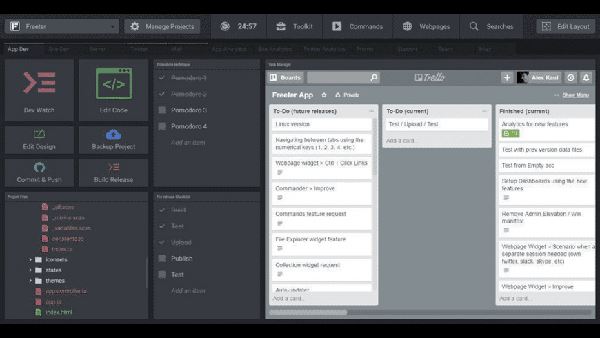
注意事项
macOS Catalina (macOS 10.15) 已损坏无法打开解决办法:
打开终端(“启动台”—“其他”),输入以下命令,回车:
sudo xattr -d com.apple.quarantine /Applications/xxxx.app
注意:/Applications/xxxx.app 换成你的App路径,或在输入 sudo xattr -d com.apple.quarantine 后将软件拖进终端,重启App即可。
MacOS 10.15 系统下,如提示“无法启动”,请在系统偏好设置-安全性与隐私-选择【仍要打开】,即可使用。

对于下载了应用,显示“打不开或者显示应用已损坏的情况”的用户,可以参考一下这里的解决办法《Mac打开应用提示已损坏怎么办 Mac安装软件时提示已损坏怎么办》。10.12系统之后的新的Mac系统对来自非Mac App Store中的应用做了限制,所以才会出现“应用已损坏或打不开的”情况。
用户如果下载软件后(请确保已下载完的.dmg文件是完整的,不然打开文件的时候也会出现文件损坏无法打开),在打开.dmg文件的时候提示“来自不受信用的开发者”而打不开软件的,请在“系统偏好设置—安全性与隐私—通用—允许从以下位置下载的应用”选择“任何来源”即可。新系统OS X 10.13及以上的用户打开“任何来源”请参照《macOS 10.13允许任何来源没有了怎么办 macOS 10.13允许任何来源没了怎么开启》













 chrome下载
chrome下载 知乎下载
知乎下载 Kimi下载
Kimi下载 微信下载
微信下载 天猫下载
天猫下载 百度地图下载
百度地图下载 携程下载
携程下载 QQ音乐下载
QQ音乐下载